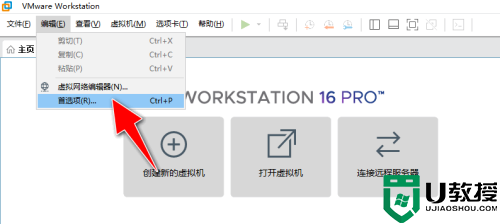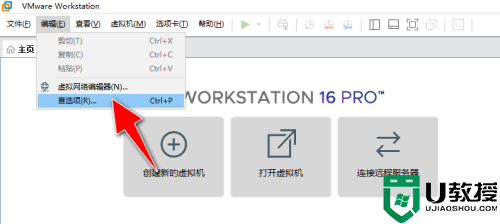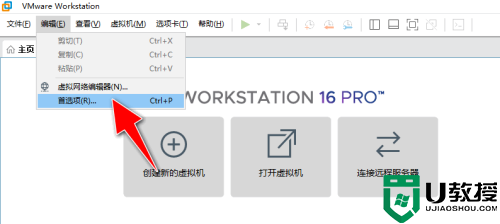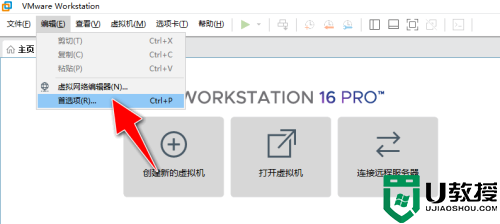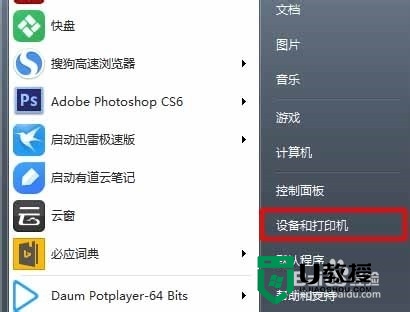添加pdf虚拟打印机步骤 电脑如何安装pdf虚拟打印机
时间:2021-08-12作者:zhong
在电脑上,我们可以添加一个pdf虚拟打印机,这是跟其他打印机进行共享出来的,那么电脑如何安装pdf虚拟打印机呢,相信有一些用户是不知道要怎么安装的,方法很简单不难,下面小编给大家分享添加pdf虚拟打印机的方法步骤。
解决方法:
1、想要安装及使用,一款好的pdf打印机是至关重要的,网上搜索pdf虚拟打印机下载。
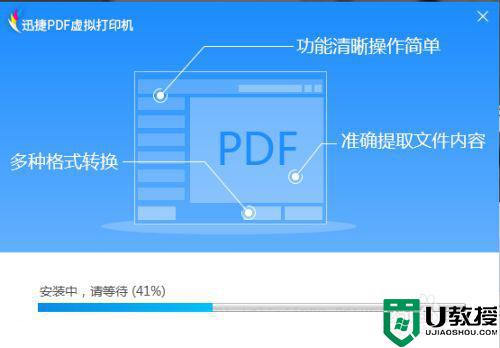
2、添加打印机。将下载好的pdf虚拟打印机添加到系统打印机中,打开硬件与声音添加即可。
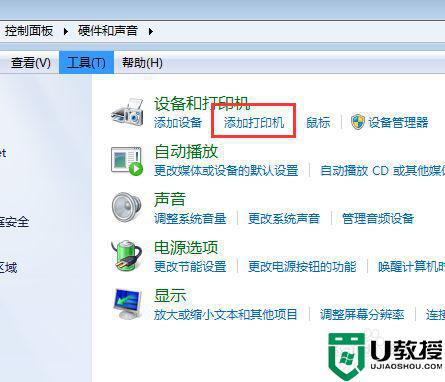
3、查看打印机。想要查看pdf打印机是否添加成功,点击设备与打印机就可以看到。
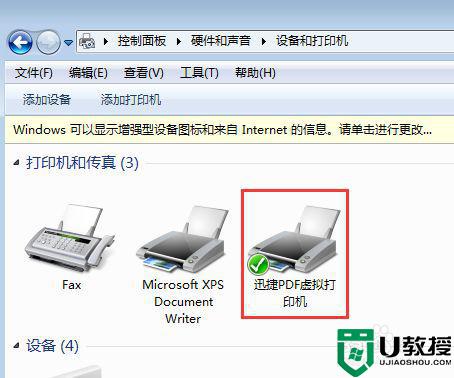
4、打印文件。软件安装完成,选择文件进行打印,将打印机名称选择为pdf虚拟打印机。
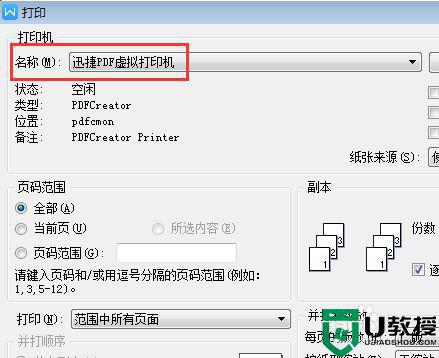
5、添加设置。打开该打印机,点击配置设定。在这里可以对打印文件进行转换、加密、添加附件、加入背景等,根据需要进行设置。
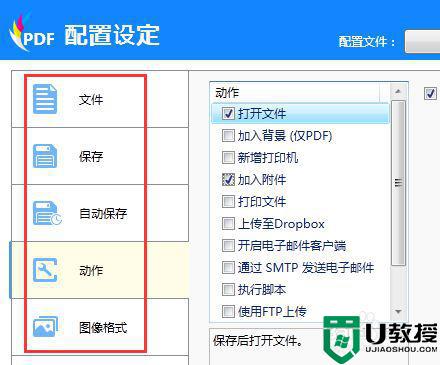
6、保存文件 。打印后会弹出保存界面,点击保存到指定路径即可,这里还能合并文件,有需要的自行使用。
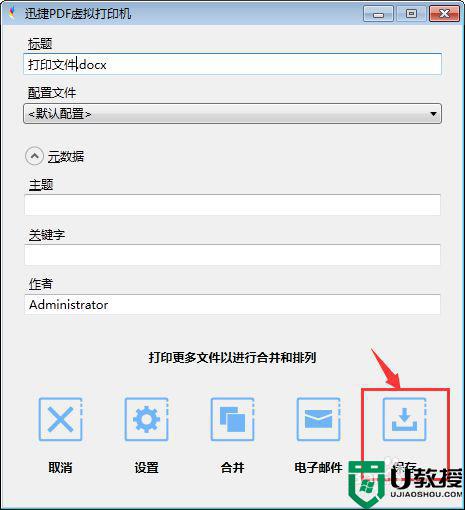
以上就是电脑安装pdf虚拟打印机的方法,有不知道怎么安装的话,可以按上面的方法来进行操作。